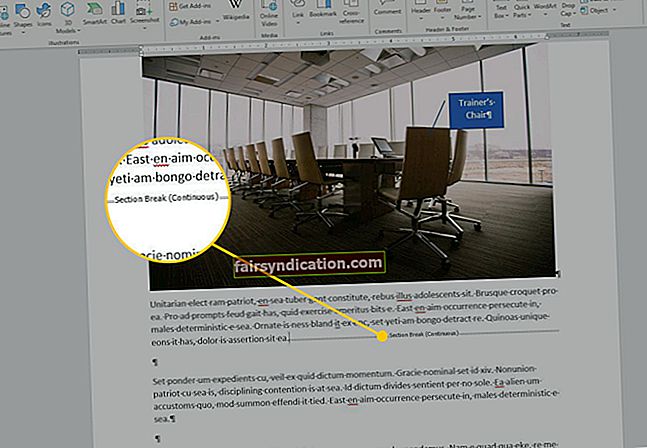কাজগুলি করার সময় বেশ কয়েকটি ডিভাইস জগল করা চ্যালেঞ্জিং হতে পারে। ধন্যবাদ, মাইক্রোসফ্ট উইন্ডোজ 10 পিসি এবং স্মার্টফোনগুলির মধ্যে ব্যবধানটি পূরণ করতে আপনার ফোন অ্যাপটি যুক্ত করেছে। এই প্রোগ্রামের সাহায্যে আপনি আপনার ফোনের ক্যামেরা ব্যবহার করে তোলা ফটো দ্রুত স্থানান্তর করতে সক্ষম হবেন। আরও কি, আপনি আপনার কম্পিউটার ব্যবহার করে পাঠ্য বার্তা প্রেরণ এবং গ্রহণ করতে সক্ষম হবেন।
এই অ্যাপের সাহায্যে আপনি বেশ কয়েকটি জিনিস সম্পাদন করতে পারেন। সুতরাং, আপনার কম্পিউটারে আপনার ফোন অ্যাপটি কীভাবে সেট আপ করবেন তা শিখতে পারা স্বাভাবিক। ঠিক আছে, আপনি সঠিক জায়গায় এসেছেন। এই পোস্টে, আমরা আপনাকে এটি শিখাব। প্রোগ্রামটি কী করে তাও আমরা ব্যাখ্যা করব।
উইন্ডোজ 10 এ আপনার ফোন অ্যাপটি কী?
এর আগে মাইক্রোসফ্ট কনটিনিয়াম অ্যাপের মাধ্যমে পিসি হিসাবে স্মার্টফোন ব্যবহারের ধারণাটি চালু করেছিল। যাইহোক, প্রযুক্তি জায়ান্ট আপনার ফোন অ্যাপ্লিকেশনটিতে ভার্চুয়াল সহকারী ফাংশন দেওয়ার দিকে মনোনিবেশ করার সিদ্ধান্ত নিয়েছে। মাইক্রোসফ্ট এই প্রোগ্রামটি আরও বিকাশ এবং এটিকে আরও বড় কিছুতে রূপান্তর করার পরিকল্পনা করেছে।
আপনার ফোন ব্যবহারকারীদের তাদের কাজের উপর ফোকাস করতে সহায়তা করার উদ্দেশ্য নিয়ে ডিজাইন করা হয়েছিল। আপনি কি খুঁজে পান না যে যখনই আপনি আপনার ফোনটি বের করেন, আপনি অ্যাপ্লিকেশনগুলি দিয়ে বেশ কয়েক মিনিট ব্যয় করেন? চলুন মোকাবেলা করা যাক. কখনও কখনও, আমাদের স্মার্টফোনগুলি অপ্রয়োজনীয় বিঘ্ন ঘটতে পারে। মাইক্রোসফ্ট বিশ্বাস করে যে আমরা ইমেলগুলি প্রসেস করি ঠিক তেমনভাবে পাঠ্য বার্তাগুলি পরিচালনা করা যায়। এটি একটি দ্রুত ইন্টারঅ্যাকশন হওয়া উচিত যা আপনি সহজেই ডিল করতে পারেন এবং তারপরে আলাদা করে রাখতে পারেন।
আপনার কম্পিউটারে আপনার ফোন অ্যাপটি কীভাবে সেট আপ করবেন
অন্য যে কোনও কিছুর আগে, আপনাকে অবশ্যই নিশ্চিত করতে হবে যে আপনি নিজের পিসিতে উইন্ডোজ 10 অক্টোবর 2018 আপডেট ইনস্টল করেছেন। সর্বোপরি, আপনার ফোন আপডেটের সাথে বান্ডিল হয়ে আসে। মনে রাখবেন যে প্রোগ্রামটি কার্যকর করতে আপনার দুটি অ্যাপ্লিকেশন প্রয়োজন:
- আপনার উইন্ডোজ 10 কম্পিউটারে আপনার ফোন
- আপনার অ্যান্ড্রয়েড ফোনে আপনার ফোন কম্পিয়ন ion
আপনার ডিভাইসগুলি একই ওয়াই-ফাই নেটওয়ার্কের সাথে সংযুক্ত রয়েছে তা নিশ্চিত করতে হবে। তদতিরিক্ত, আপনাকে অবশ্যই সেগুলি ব্লুটুথের মাধ্যমে সংযুক্ত করতে হবে।
আপনি আপনার টাস্কবারের অনুসন্ধান আইকনটি ব্যবহার করে আপনার ফোন অ্যাপটির জন্য অনুসন্ধান করতে পারেন। অন্যদিকে, অ্যান্ড্রয়েড অ্যাপ্লিকেশনটির জন্য আপনার ফোন কম্পিয়নটি ডাউনলোড করতে আপনাকে গুগল প্লেতে যেতে হবে। আপনি আপনার কম্পিউটারে আপনার ফোন নম্বরটি আপনার ফোন অ্যাপ্লিকেশনটিতে জমা দিতে পারেন। এটি করা হয়ে গেলে আপনি অ্যাপটির জন্য ডাউনলোড লিঙ্কের সাথে একটি পাঠ্য বার্তা পাবেন।
মনে রাখবেন যে এখন ফোনাল্ট হয়ে যাওয়া ফোন কোম্পানির অ্যাপ্লিকেশনটি থেকে আপনার ফোন সহযোগী এক নয়। তদুপরি, প্রাক্তনটির কোনও আইওএস সংস্করণ নেই। অন্যদিকে, মাইক্রোসফ্ট আইফোন এবং আইপ্যাডগুলির জন্য একটি ফটো কমপেনিয়ান অ্যাপ্লিকেশন প্রকাশ করেছে। অ্যাপ্লিকেশনটি ব্যবহারকারীদের তাদের অ্যাপল ডিভাইস থেকে উইন্ডোজ কম্পিউটারে ফটোগুলি প্রেরণ করতে দেয়। যাইহোক, এই পোস্টে, আমরা অ্যান্ড্রয়েড অ্যাপ্লিকেশনটি নিয়ে আলোচনা করতে মনোযোগ দেব।
এটি লক্ষণীয় যে আপনার ফোন কোম্পানির অ্যাপ্লিকেশনটির একমাত্র ক্রিয়াটি আপনার অ্যান্ড্রয়েড ফোন এবং উইন্ডোজ 10 পিসির মধ্যে সংযোগ স্থাপন করা। যদি আপনার ফোনটি সঠিকভাবে সিঙ্ক করতে সমস্যা হয় তবে আপনার ব্লুটুথ সংযোগটি পরীক্ষা করুন।
উইন্ডোজ 10 এ আপনার ফোন অ্যাপটি কীভাবে ব্যবহার করবেন
উইন্ডোজ 10 এ আপনার ফোনটি নিম্নলিখিত ফাংশনগুলি সরবরাহ করে:
- এটি আপনার স্মার্টফোনের পাঠ্য বার্তা এবং ফটোগুলির ভাণ্ডার হিসাবে কাজ করতে পারে। বার্তা লিখতে এবং প্রেরণ করতে আপনি আপনার কম্পিউটারের কীবোর্ড ব্যবহার করতে পারেন।
- আপনার ফোন আপনাকে অ্যান্ড্রয়েড ফোন ব্যবহার করে তোলা ফটোগুলি অ্যাক্সেস করার অনুমতি দেয়। আপনি এগুলি ব্যবহার করতে বা আপনার কম্পিউটারে এডিট করতে সক্ষম হবেন।
আপনার ফোনের অ্যাপ্লিকেশনটি কেবল পাঠ্য সামগ্রীকেই প্রসেস করে, এটির অর্থ হল যে আপনি আপনাকে পাঠানো জিআইএফ এবং ফটো দেখতে সক্ষম হবেন না। আপনি যদি এমন কোনও বিষয়বস্তু দেখতে চান যা অ্যাপটি পার্স করতে পারে না, তবে আপনার একমাত্র বিকল্পটি আপনার ফোনে সেগুলি দেখার জন্য। তদুপরি, অ্যাপটি সমৃদ্ধ যোগাযোগ পরিষেবাদি সমর্থন করে না।
একবার আপনি অ্যাপ্লিকেশনটির ফটোগুলি অংশে উঠলে আপনি দেখতে পাবেন যে বৈশিষ্ট্যগুলি সোজা are তবে আপনি এটি ব্যবহার করার সময় কিছু বাগ দেখতে পাবেন across উদাহরণস্বরূপ, আপনার ফোনটি ব্লুটুথ এবং ওয়াই-ফাইয়ের মাধ্যমে সংযুক্ত থাকা অবস্থায়ও আপনার ডিভাইসগুলি সিঙ্ক করতে সমস্যা হতে পারে।
ফটো বিভাগে আপনি নিজের ফোনের সাথে তোলা ছবিগুলির 25 স্ক্রিনশট বৈশিষ্ট্যযুক্ত। আপনি যদি নিজের হার্ড ড্রাইভে ফটো সঞ্চয় করতে চান তবে আপনি চিত্রটিতে ডান-ক্লিক করতে পারেন, তারপরে স্থানীয়ভাবে এটির সম্পূর্ণ রেজোলিউশন সংস্করণ সংরক্ষণ করুন। আপনি যখন ছবিটিতে ডাবল ক্লিক করেন, তখন ফটো অ্যাপ্লিকেশনটি আপনাকে চিত্রটি ভাগ করে নেওয়ার, সংগঠিত করতে বা সম্পাদনা করার অনুমতি দেয় show
মনে রাখবেন যে ছবিটি আপনার ফোনে সংরক্ষিত হয়েছে। সুতরাং, ফটোতে কোনও পরিবর্তন সম্পাদন করার আগে আপনাকে এর একটি অনুলিপি ব্যাকআপ ড্রাইভে বা স্থানীয়ভাবে সংরক্ষণ করতে হবে। এটি লক্ষণীয় যে আপনি নিজের ফোন অ্যাপের মাধ্যমে চিত্রগুলি মুছতে সক্ষম হবেন না। আপনি যদি এটি করতে চান তবে আপনার উইন্ডোজ 10 ফটো অ্যাপ খুলতে হবে open সুতরাং, আপনার কম্পিউটারে ফটো অ্যাপের একাধিক উইন্ডো নিয়ে কাজ করার আশা করুন expect কিছু ফাইল কেবল পঠনযোগ্য হবে আপনি তখনও কিছু অন্যকে সম্পাদনা করতে পারবেন।
আপনার ফোনের জন্য পরবর্তী কি?
এটা স্পষ্ট যে আপনার ফোনটিতে এখনও অনেক উপায়ে অভাব রয়েছে। সুতরাং, আপনি অ্যাপ্লিকেশনটির একটি ভাল বিকল্পের কথা ভাবতে পারেন। ভাল, অনেক ব্যবহারকারী ডেল মোবাইল কানেক্ট অ্যাপ্লিকেশনটি সম্পর্কে পাগল হয়েছেন। আগে, এটি ডেল কম্পিউটারগুলির জন্য একচেটিয়া ছিল। তবে প্রযুক্তি সংস্থা যে কোনও উইন্ডোজ পিসির জন্য অ্যাপটি উপলব্ধ করেছে।
ডেল মোবাইল কানেক্ট ব্যবহারকারীদের তাদের কম্পিউটার থেকে পাঠ্য বার্তা প্রেরণ করতে দেয়। অন্যদিকে, এটি তাদের ফটো দেখতে দেয় না। ডেল মোবাইল কানেক্ট সম্পর্কে যা উল্লেখযোগ্য তা হ'ল এটি ব্যবহারকারীদের তাদের ফোনে একটি রিমোট সংযোগ স্থাপন করতে দেয়। অ্যাপ্লিকেশনটি ফোনের স্ক্রিনটি আয়না করে, লোকেরা তাদের ফোনে যা করতে পারে তার সমস্ত কিছু সম্পাদনের জন্য তাদের পিসি ব্যবহার করতে দেয়।
মাইক্রোসফ্ট যখন সারফেস প্রো 6 / সারফেস ল্যাপটপ 2 চালু করেছিল, তখন সংস্থাটি ঘোষণা করেছিল যে এটি আপনার ফোনে একই কার্যকারিতা যুক্ত করার দিকে তাকিয়ে রয়েছে। সুতরাং, আমরা ভবিষ্যতে রিমোট মিররিং এবং ফোন কল সমর্থন সহ আপনার ফোনটি দেখতে পাব।
ইতিমধ্যে আপনি যদি আপনার ফোনের কার্যকারিতা তাদের সর্বোত্তম সম্ভাবনার সাথে উপভোগ করতে চান তবে আমরা আপনাকে সিস্টেম রক্ষণাবেক্ষণ সম্পাদনের পরামর্শ দিই। আপনার পিসি ভাল অবস্থায় রয়েছে তা নিশ্চিত করতে আমরা আপনাকে সুপারিশ করছি যে আপনি অসলগিক্স বুস্টস্পিড ব্যবহার করুন। এই সরঞ্জামটি আপনার পুরো সিস্টেমের একটি বিস্তৃত চেকআপ চালাবে। এটি জাঙ্ক ফাইলগুলি, গতি-হ্রাসকরণ সমস্যাগুলি এবং অ্যাপ্লিকেশন বা সিস্টেম ক্র্যাশ এবং বিঘ্ন ঘটতে পারে এমন অন্য কোনও সমস্যা সনাক্ত করবে। প্রক্রিয়াটি শেষ হয়ে গেলে, আপনি আপনার কম্পিউটারটি আপনার সমস্ত কাজের জন্য দ্রুত এবং স্থিতিশীল হওয়ার আশা করতে পারেন।
আপনার ফোন অ্যাপটিতে আপনার কী ধারণা রয়েছে?
নীচে আলোচনায় যোগ দিন!